ウェイポイントとお気に入り場所の使用方法
*ウェイポイント/チェックポイント:ナビゲーション機能をサポートするCOROSウォッチでご利用いただけます: PACE 2、PACE 3、PACE PRO、APEX 42/46、APEX 2、APEX 2 Pro、VERTIX、VERTIX 2、VERTIX 2S
ウェイポイント
COROSアプリ:ウェイポイント
ウェイポイントは、ルート内の特定のポイントをマークするために使用されます。救護ステーション、水源、山頂、または興味のあるものを示すことができます。ルートに従っていると、次のウェイポイントまでの距離と標高の上昇残量が表示されます。
既にウェイポイントが含まれているルートをインポートする場合、これらのウェイポイントはCOROSアプリにも表示され、編集または削除することができます。
COROSアプリで新しいルートを作成するか、既存のルートを編集する場合、ルートのどこにでもウェイポイントを追加できます。
1、新しいルートを作成するか、既存のルートを編集するには、[編集]をクリックします。
2、場所アイコンを選択します。
3、ルートに近い場所をタップします。
4、ウェイポイントアラートをオンに切り替えます
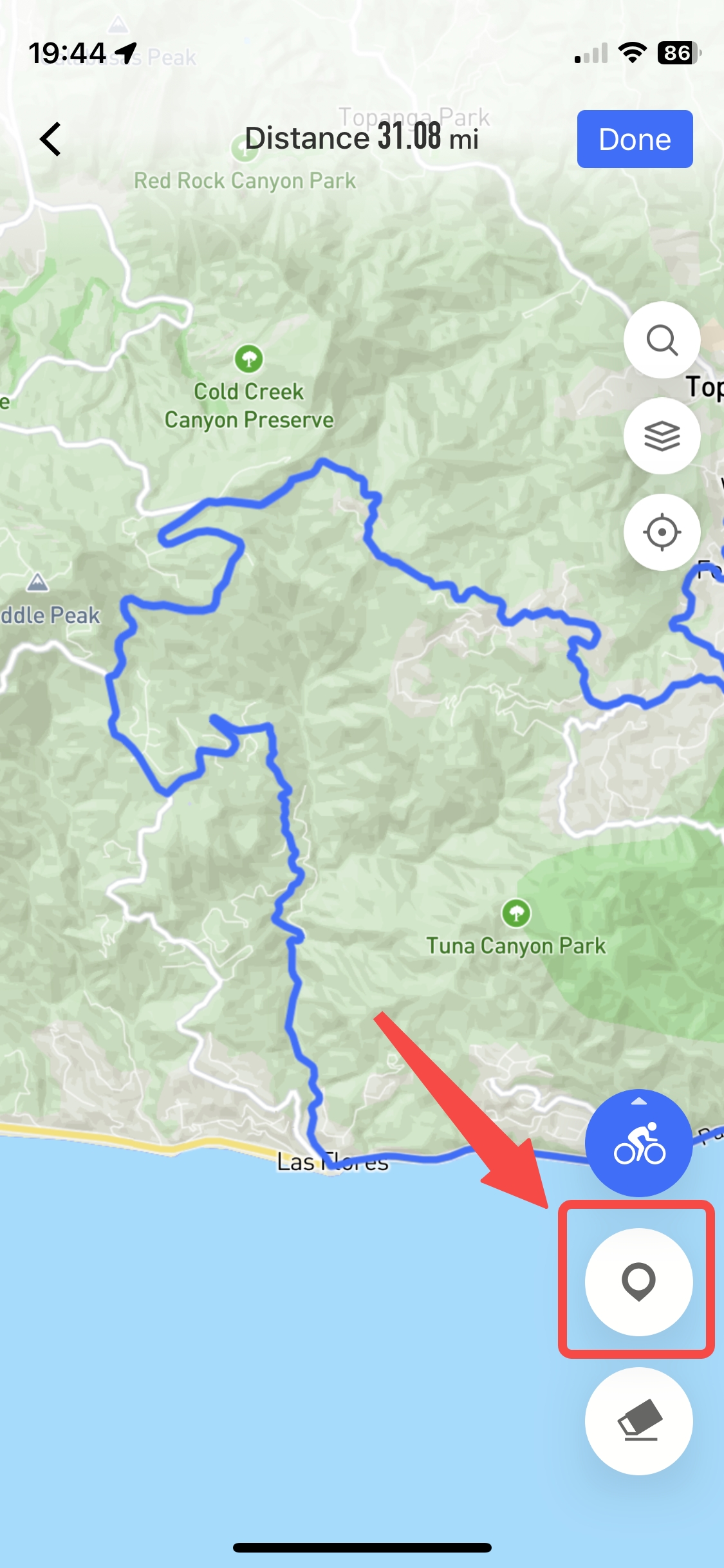
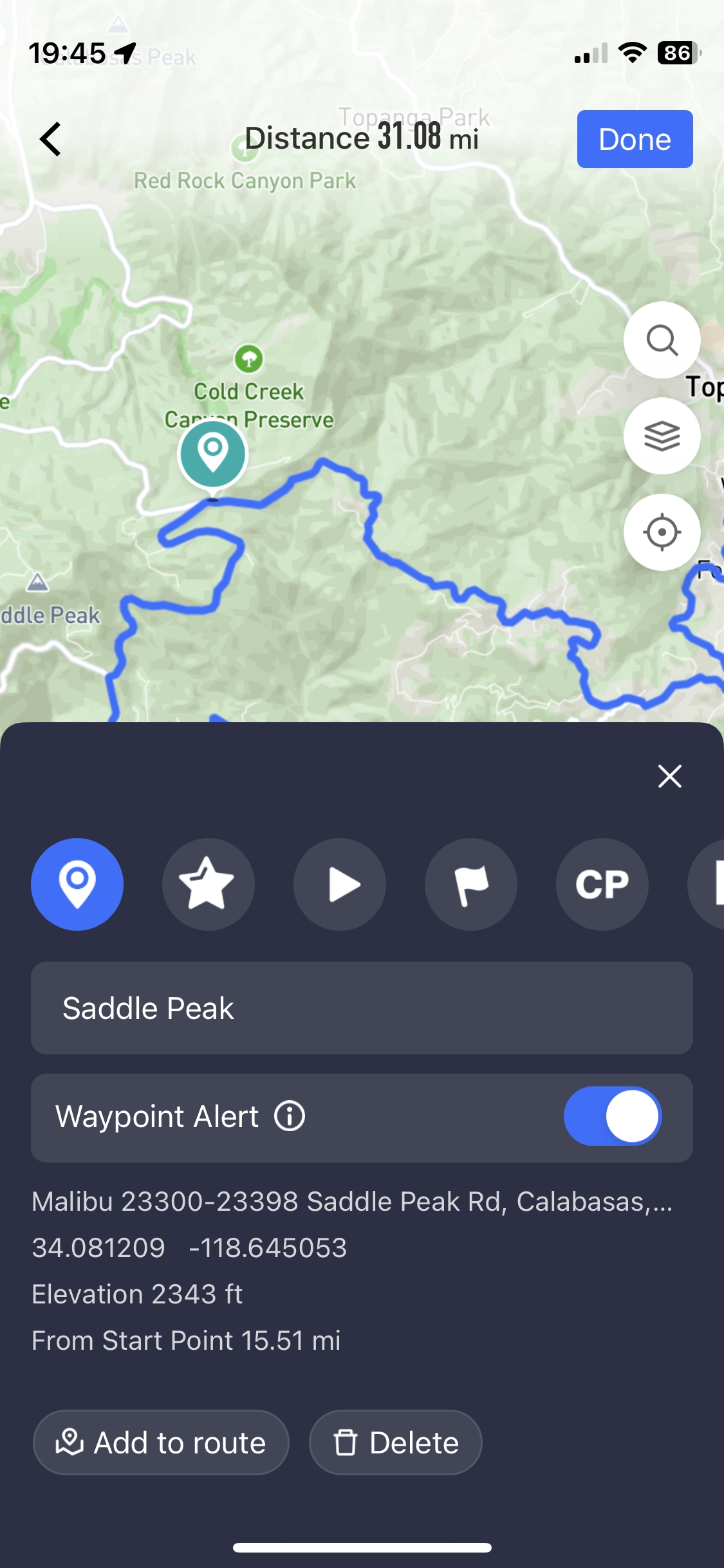
もしルート上または近くに保存された場所がある場合、その場所を選択して「位置情報を保存」をクリックし、「目的地として設定」をクリックすることで、その場所をウェイポイントに変換することができます。保存された場所のアイコンは、オレンジ色から青色に色が変わります。
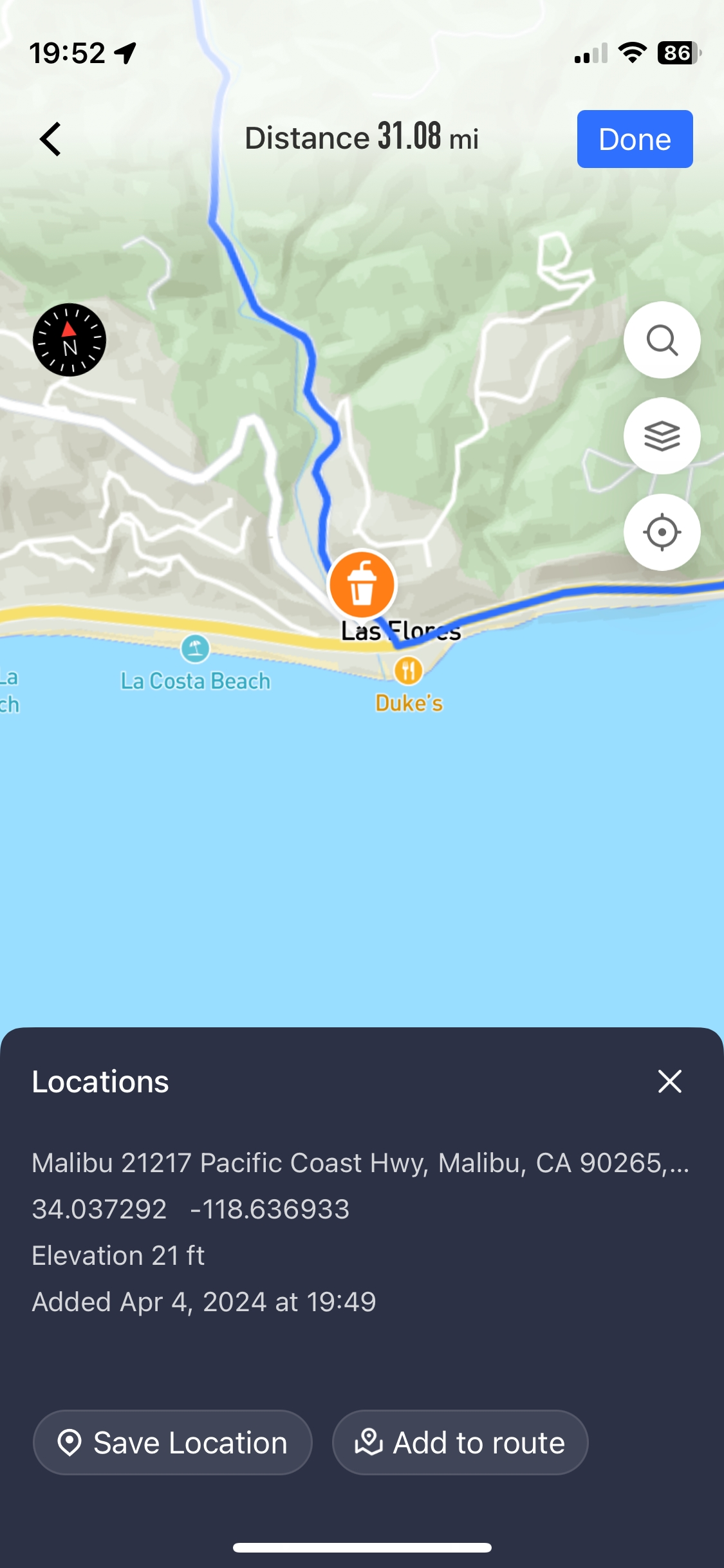
COROSウォッチのウェイポイント
COROSウォッチでルートとそのウェイポイントをプレビューするには、メインのウォッチフェイスまたはアクティビティデータページ(すでにアクティビティをトラッキングしている場合)からバックボタンを長押しします。ナビゲーションウィジェットにスクロールし、「コースを選択」を選択し、ルートを選択します。ルートを開始する前に、「セクション」にスクロールして、そのルートのウェイポイントをプレビューします。
COROSウォッチでルートをフォローしている間、ルートにウェイポイントが含まれている場合、ウェイポイントの詳細を提供するデフォルトの画面が追加されます。ウェイポイントページが表示されるまで、アクティビティデータページをスクロールし、次のウェイポイントの名前と、そのウェイポイントまでの残りの距離と標高の上昇を提供します。

お気に入り地点
ウェイポイントとは異なり、お気に入り地点はルートとは独立して存在し、COROSウォッチとアプリ間で同期されます。ウォッチとアプリの両方から、アクティビティ中やアクティビティ外の両方でお気に入り地点を作成することができます。
お気に入り地点の表示
現在の保存された場所にアクセスするには、COROSアプリを開き、ルートページに移動します。ルートフォルダーを開き、お気に入り地点オプションを選択します。不要な場所を削除するには、場所の名前を左にスワイプします。 また、COROSウォッチ上で直接近くのお気に入り地点を表示することもできます。バックボタンを長押ししてツールボックスメニューを開き、位置情報ウィジェットにスクロールし、私の周りを選択します。その地点に関する詳細情報(緯度と経度の座標など)を表示することができます。
COROSアプリでお気に入り地点を作成する方法
ルートページで、地図上の任意の場所を長押しして、その座標を保存すると、お気に入り地点として追加されます。また、検索バーに名前や住所を入力して、特定の場所に直接移動し、[お気に入り地点として保存]を選択してお気に入り地点フォルダーに追加することもできます。
ウォッチでお気に入り地点を作成する方法
ナビゲーションを使用しているかどうかに関係なく、COROSウォッチを使用してアクティビティをトラッキングしながら、リアルタイムでお気に入り地点を保存することができます。これにより、自動的にCOROSアプリに同期され、将来の参照のために場所が保存されます。
● バックボタンを長押しして、ツールボックスメニューを開きます。
● [位置情報]ウィジェットにスクロールし、ダイヤルを押して選択します。
● お気に入り地点をマークするには、マップにアクセスすると、現在のGPSトラックに新しいアイコンが表示されます。
● アクティビティ中に作成されたお気に入り地点は、現在のナビゲーションを終了したり、新しいルートに移動し始めた場合でも、残ります。
● アクティビティを終了した後、お気に入り地点はアクティビティサマリーのGPSトラックに表示され、ルートページのお気に入り地点にも同期されます。